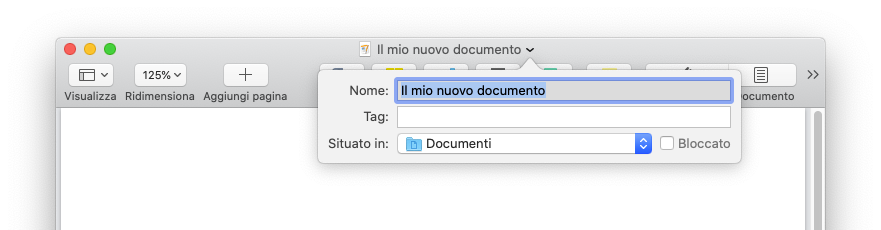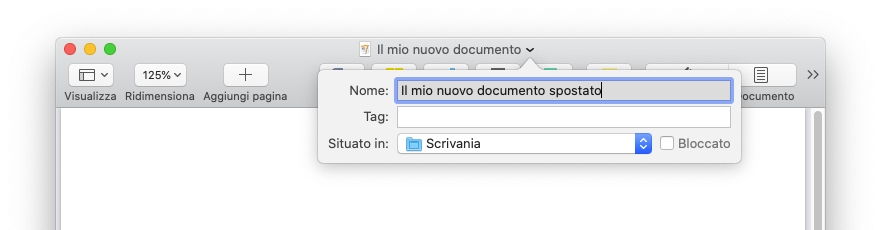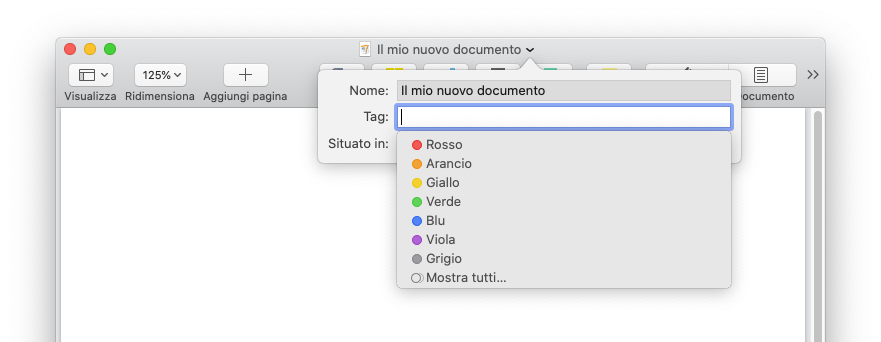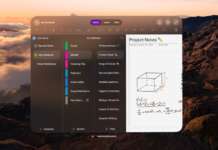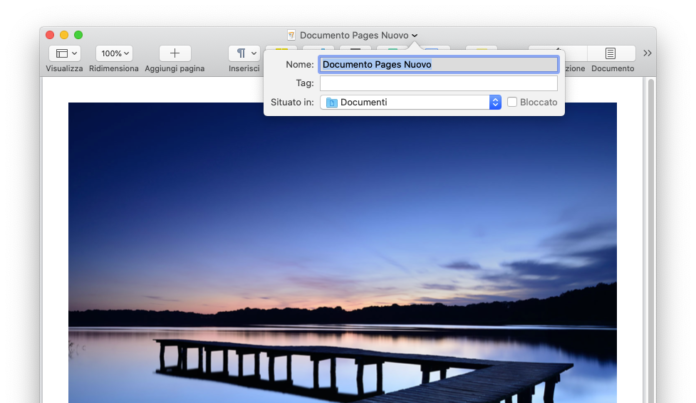
In un nostro precedente articolo abbiamo visto come le finestre Apri e Salva di macOS consentano di personalizzare diversi aspetti della visualizzazione e di effettuare svariate azioni al loro interno: tuttavia, in modo ancora più semplice e immediato, sul Mac alcune operazioni possono essere eseguite anche direttamente dalla finestra del documento.
Non nell’area del contenuto, naturalmente, né dalle barre degli strumenti, che differiscono per ciascuna applicazione, ma da un elemento costante delle finestre dei documenti del Mac: la barra del titolo.
In realtà, è innanzitutto doveroso precisare che la barra del titolo del documento non è propriamente un elemento costante.
Ci sono circostanze in cui non viene visualizzata, come ad esempio nella maggior parte dei giochi e delle applicazioni mono-finestra.
Inoltre, alcune software house, nelle loro applicazioni, personalizzano la barra del titolo e non utilizzano l’aspetto e le funzioni standard di macOS: è ad esempio il caso di Microsoft Office.
In generale, tuttavia, la maggior parte delle applicazioni Mac, nella finestra del documento, visualizza la barra del titolo.
Questa, nell’angolo a sinistra, contiene i familiari pulsanti rosso, giallo e verde per chiudere, minimizzare e aprire a tutto schermo la finestra (con anche la nuova funzione Split View, in macOS Catalina).
Al centro, troviamo l’icona del documento e il titolo, che solitamente coincide con il nome del file (con o senza l’estensione, a seconda delle impostazioni).
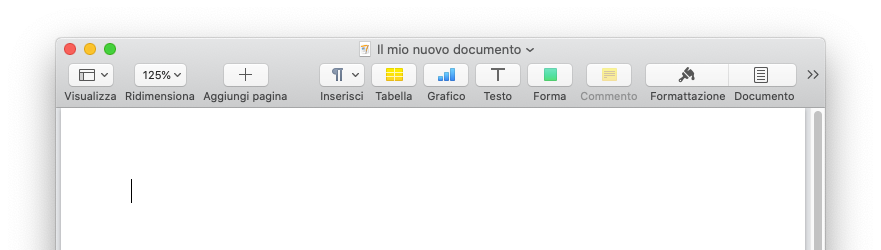 Il titolo della finestra del documento, se l’applicazione supporta questa funzione, non è statico.
Il titolo della finestra del documento, se l’applicazione supporta questa funzione, non è statico.
Se sposti il mouse sulla barra del titolo, puoi notare che viene visualizzata una freccia in giù. Ciò indica che lì “è nascosta” qualche opzione aggiuntiva.
Fai clic sulla barra del titolo (sul titolo, non sull’icona): l’applicazione mostra un pannello a comparsa. Qui puoi rinominare il documento o anche spostarlo (scegliendo un’altra posizione dal menu Situato in) senza dover abbandonare l’area di lavoro e spostarti nel Finder.
Se rinomini un documento ed è visualizzata anche l’estensione del file, fai attenzione a conservarla, per preservare compatibilità e coerenza con il formato.
Una volta scelta la nuova posizione o modificato il nome del file, basta fare clic al di fuori del pannello a comparsa e l’operazione del rinominare o spostare il file viene applicata: senza dover confermare in alcuna finestra di dialogo, o uscire dall’applicazione, fare drag & drop o altro. Molto semplice e veloce.
Direttamente dalla barra del titolo puoi anche assegnare un Tag al documento, una funzionalità a volte sottovalutata ma che può risultare molto utile per classificare (e successivamente filtrare e ritrovare con maggiore facilità) i file.
Come dicevamo, le funzioni della barra del titolo sono presenti in applicazioni integrate in macOS quali Anteprima e TextEdit, nelle app di produttività Pages, Numbers e Keynote e in molte app di terze parti, anche se non in tutte.
E quando lavoriamo con i documenti, ricordiamoci sempre di salvare il lavoro e farne un backup, per evitare brutte sorprese.